Cree un informe para mostrar una tabla y un gráfico de capacidad agregada
 Sugerir cambios
Sugerir cambios


Puede crear un informe para analizar la capacidad en un archivo Excel utilizando totales sumados y el formato de gráfico de columnas agrupadas.
-
Debe tener el rol de Administrador de aplicaciones o Administrador de almacenamiento.
Utilice los siguientes pasos para abrir una vista Salud: Todos los agregados, descargar la vista en Excel, crear un gráfico de capacidad disponible, cargar el archivo Excel personalizado y programar el informe final.
-
En el panel de navegación izquierdo, haga clic en Almacenamiento > Agregados.
-
Seleccione Informes > Descargar Excel.
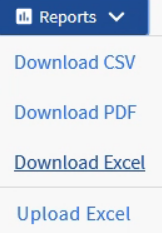
Dependiendo de su navegador, es posible que necesite hacer clic en Aceptar para guardar el archivo.
-
Si es necesario, haga clic en Habilitar edición.
-
En Excel, abra el archivo descargado.
-
Crear una nueva hoja (
 ) después de la
) después de la datahoja y nómbrela Capacidad total de datos. -
Agregue las siguientes columnas en la nueva hoja Capacidad total de datos:
-
Capacidad total de datos (GB)
-
Capacidad comprometida (GB)
-
Capacidad de datos utilizada (GB)
-
Capacidad de datos disponible (GB)
-
-
En la primera fila de cada columna, ingrese la siguiente fórmula, asegurándose de que haga referencia a la hoja de datos (¡datos!) y a los especificadores de columna y fila correctos para los datos capturados (Capacidad total de datos extrae datos de la columna E, filas 2 a 20).
-
=SUMA(datos!E$2:datos!E$20)
-
=SUMA(datos!F$2:datos!F$50)
-
=SUMA(datos!G$2:datos!G$50)
-
=SUMA(datos!H$2:datos!H$50)
La fórmula suma cada columna según los datos actuales.
-

-
En la hoja de datos, seleccione las columnas Capacidad total de datos (GB) y Capacidad comprometida (GB).
-
Seleccione Gráficos recomendados en el menú Insertar y seleccione el gráfico Columnas agrupadas.
-
Haga clic derecho en el gráfico y seleccione Mover gráfico para mover el gráfico al
Total Data Capacityhoja. -
Utilizando los menús Diseño y Formato, que están disponibles cuando se selecciona el gráfico, puede personalizar el aspecto del gráfico.
-
Cuando esté satisfecho, guarde el archivo con los cambios. No cambie el nombre ni la ubicación del archivo.
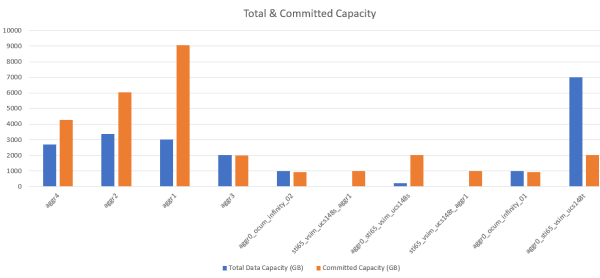
-
En Unified Manager, seleccione Informes > Cargar Excel.
Asegúrese de estar en la misma vista donde descargó el archivo Excel.
-
Seleccione el archivo Excel que ha modificado.
-
Haga clic en Abrir.
-
Haga clic en Enviar.
Aparece una marca de verificación junto al elemento de menú Informes > Cargar Excel.

-
Haga clic en Informes programados.
-
Haga clic en Agregar programación para agregar una nueva fila a la página Programaciones de informes para que pueda definir las características de la programación para el nuevo informe.
Seleccione el formato XLSX para el informe.
-
Ingrese un nombre para la programación del informe y complete los demás campos del informe, luego haga clic en la marca de verificación (
 ) al final de la fila.
) al final de la fila.El informe se envía inmediatamente como prueba. Posteriormente se genera el informe y se envía por correo electrónico a los destinatarios enumerados utilizando la frecuencia especificada.
Según los resultados que se muestran en el informe, es posible que desee investigar cómo utilizar mejor la capacidad disponible en su red.



